USB -välkmälu laadimine Rufus 3 -s.6

- 4876
- 991
- Mr. Salvador Ryan
Üks populaarseimaid programme, mis loovad laaditakeid, on Rufus pidevalt värskendatud ja hiljuti on välja antud 3.6. Seda kasutades saate hõlpsalt salvestada Windows 10, 8 ja Windows 7 USB -mälupulk, Linuxi mitmesuguseid versioone, aga ka mitmesuguseid reaalajas CD, mis toetab UEFI -d või Legacy ja installimist GPT või MBR kettale.
Selles juhistes luuakse üksikasjalikult uue versiooni erinevuste ja võimaluste kohta näide kasutamisest, milles Windows 10 alglaadimisperioodi ja mõned kasutajate jaoks kasulikud täiendavad nüansid luuakse Rufuse abil. UPDATE: Saadaval on programmi uus versioon, täielik ülevaade vastavas materjalis - Rufus 4. Cm. Samuti: parimad programmid Flash Drivesi laadimiseks.
Windows 10 Boot Fgagrake loomine Rufuses
Minu näites demonstreeritakse Windows 10 Boot Fgagral'i loomist, kuid muude Windowsi versioonide, aga ka muude OS -i ja muude laadimispiltide jaoks on samad samad. Windows 11 piltide jaoks ilmusid uued installimisnõuete uued võimalused programmi uusimates versioonides, mis on selle artikli üksikasjad.
Teil on vaja ISO pilti ja draivi, millele kirje tehakse (kõik selle käigus saadaolevad andmed kustutatakse) ja pildi saab nüüd alla laadida otse Rufus -programmi otse otse Rufuse programmis Bootble Fgable Drive:
- Pärast Rufuse alustamist valige väljal "Seadme" draiv (välkmälu), millele salvestame Windows 10.
- Klõpsake nuppu "Vali" ja määrake ISO -pilt koos Windows 10 -ga, kui teil seda on, kui ei, siis vaatame lõiku 3.

- Programmi uusim versioon võimaldab teil mitte ainult valida arvutis ISO -ketta pilti, vaid ka alla laadida ametlikud pildid Microsofti veebisaidilt. Selleks klõpsake nupu "Vali" kõrval asuval noolel ja valige "Download". Seejärel klõpsake nuppu "Laadi alla" ja valige allalaadimiseks konkreetne pilt. Kui nool ei kuva või midagi muud ei tööta, vaadake. Eraldi juhised, kuidas alla laadida Windows 10 ja 8 pilti.1 Rufus.
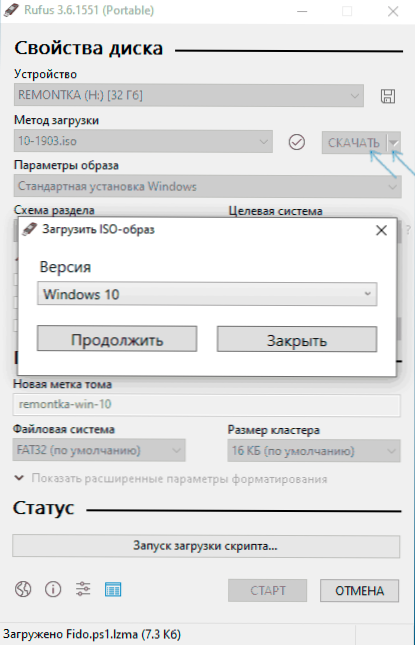
- Väljal "Pildiparameetrid" saate valida WiUndowsi loomise, t Drive Drive.e. Selline draiv, millest süsteemi ei ole installitud, vaid selle käivitamine ilma installimiseta.
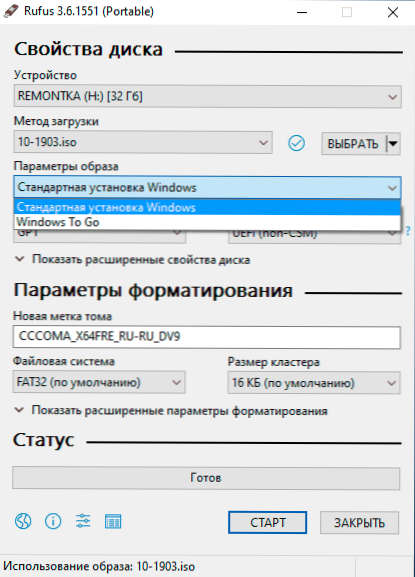
- Valige väljal "Sektsioonide skeem" sihtketta lõikude skeem (millele süsteem paigaldatakse) - MBR (Legacy/CSM -i laadimisega süsteemide jaoks) või GPT (UEFI süsteemide jaoks). Seaded jaotises "Sihtsüsteem" lülitavad automaatselt. Kui te ei tea, millise jaotise skeemi valida, näitab allolev video, kuidas määrata arvutis praegune jaotiste skeem.
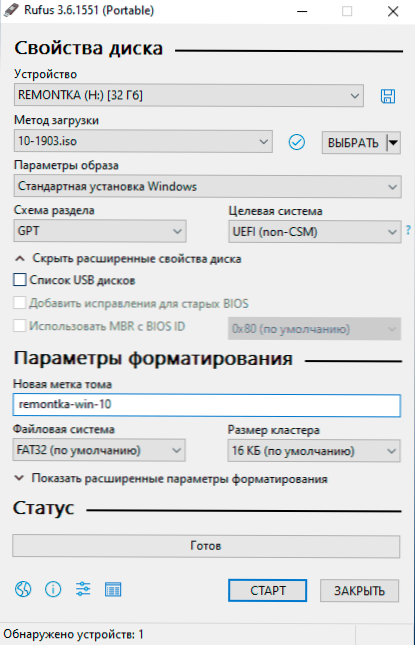
- Soovi korral märkige jaotises "Vormindamise parameetrid", märkige mälupulk.
- Saate määrata failisüsteemi, mis on laadiv mälupulk, sealhulgas kasutades NTFS UEFI mälupulga jaoks, kuid selleks juhul peate selle laadimiseks selle laadimiseks turvalise alglaadimise keelama.
- Pärast seda saate vajutada "Start", kinnitada, et mõistate, et välkmälu andmed kustutatakse, ja seejärel oodake failide koopia lõpuleviimist pildilt USB -draivi.
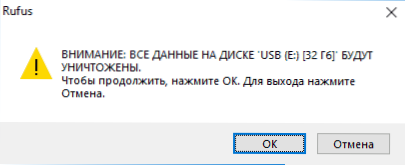
- Protsessi lõpus klõpsake Rufusest väljumiseks nuppu "Sulge".

Üldiselt jääb Rufuses laadimismängu loomine sama lihtne ja kiire kui eelmistes versioonides.
Videojuhised
Igaks juhuks allpool - video, kus kogu protsessi on selgelt näidatud.
Rufuse saab vene keeles tasuta alla laadida ametliku veebisaidi https: // rufus.IE (sait on saadaval nii installija kui ka kaasaskantava programmi jaoks) või Microsofti poes.
Lisainformatsioon
Muude erinevuste hulgas (lisaks vana OS -i toetuse puudumisele ja ISO Windows 10 ja 8 pildi allalaadimisele.1) Rufus 3.6:
- Ilmusid täiendavad parameetrid (ketta laiendatud omadustes ja "näitavad täiustatud vormindamise parameetreid"), mis võimaldab võimaldada USB -i väliseid kõvakettaid seadme valimisel, võimaldades ühilduvust BIOS -i vanade versioonidega.
- Tugi UEFI: NTFS ARM64 jaoks.
Rufuses võimalikud vead alglaadimispulk loomisel:
- Viga: UEF-i-ainult meediumite bios/pärandi alglaadimine
- 0x00000005-st mingil põhjusel viirusetõrje, kaustade kontrollitud juurdepääsu või muude väliste tegurite tõttu on Ruful keelatud draivi juurde pääseda.
- 0x00000015 - Windowsi mahtude automaatne ühendamine on keelatud. Käivitage käsurida administraatori nimel, sisestage käsk Mountvol /E Ja ühendage välkmälu uuesti. Samuti võib tekkida viga, kui ühendate USB-jaoturi kaudu mälupulga, ühendage otse arvuti või sülearvutiga.
Loodan, et juhendamine oli kasulik. Kui on küsimusi - küsige kommentaarides.

